Beantwoord: Waar wel Spotify Muziek downloaden naar pc?
In het huidige digitale tijdperk is het streamen van muziek de norm geworden, maar hoe zit het met de momenten waarop een internetverbinding onbetrouwbaar of onbestaande is? Dat is waar SpotifyDe downloadfunctie van de app komt te hulp, waardoor gebruikers offline van hun favoriete nummers kunnen genieten. Heeft u zich echter ooit afgevraagd waar doet Spotify muziek downloaden naar pc? Als u de downloadlocatie begrijpt, kunt u uw offline muziekbibliotheek beter beheren en openen.
In dit artikel ontrafelen we het mysterie erachter Spotify's downloadlocatie op een pc. We leggen de standaard downloadmap uit, geven stapsgewijze instructies voor het lokaliseren ervan op verschillende besturingssystemen en laten u zelfs zien hoe u de downloadlocatie kunt wijzigen om aan uw voorkeuren te voldoen.
Aan het einde van deze handleiding vindt u ook een hulpmiddel dat u kan helpen Red je Spotify nummers met een gratis account. Maak je klaar om de controle over je offline luisterervaring over te nemen terwijl we ons verdiepen in de fascinerende wereld van Spotify's muziekopslag op uw pc!
Artikel Inhoud Deel 1. Download versus streaming muziek begrijpenDeel 2. Waar komt het vandaan Spotify Muziek downloaden naar pc? De standaard downloadlocatieDeel 3. Veranderen Spotify's downloadlocatieDeel 4. Problemen oplossen Spotify Problemen downloadenAANBEVOLEN: Luister naar Spotify Muziek, overal en altijd!
Deel 1. Download versus streaming muziek begrijpen
Wanneer je een bent Spotify gebruiker, hebt u de mogelijkheid om nummers, albums, afspeellijsten of podcasts rechtstreeks naar uw apparaat te downloaden om offline te luisteren. Hierdoor kun je ook als je geen internetverbinding hebt, genieten van je favoriete muziek. Spotify's offline luisterfunctie is beschikbaar voor zowel gratis als premium-abonnees, hoewel premium-gebruikers meer controle en flexibiliteit hebben in hun offline muziekervaring.
Het is essentieel om onderscheid te maken tussen het streamen en downloaden van muziek Spotify. Wanneer je muziek streamt, speel je deze rechtstreeks af Spotify's servers via een internetverbinding. Deze methode vereist een stabiele internetverbinding en maakt gebruik van data. Aan de andere kant betekent het downloaden van muziek dat u de audiobestanden opslaat in de opslag van uw apparaat. Eenmaal gedownload, kunt u de nummers openen en afspelen zonder internetverbinding, waardoor gegevens worden bespaard en ononderbroken kan worden afgespeeld.
Deel 2. Waar komt het vandaan Spotify Muziek downloaden naar pc? De standaard downloadlocatie
Standaard Spotify slaat gedownloade muziek op uw pc op een specifieke locatie op. Deze standaardlocatie kan variëren, afhankelijk van het besturingssysteem dat u gebruikt. Begrijpen waar Spotify slaat uw offline nummers op, zodat u uw gedownloade muziekbestanden effectief kunt lokaliseren en beheren.
Om de downloadmap van Spotify op Windows-pc-computers, doe het volgende:
- Open “Bestandsverkenner” door op te drukken
Win + Eof klik op het mappictogram in de taakbalk. - Zoek en klik in de linkerzijbalk op 'Deze pc' of 'Deze computer'.
- Navigeer naar het volgende pad: "
C:\Users\YourUsername\AppData\Local\Spotify\Users". - In de map Gebruikers vindt u een reeks mappen met willekeurige alfanumerieke namen. Open de map met uw Spotify gebruikersnaam of de langste alfanumerieke naam.
- Zoek naar een map met de naam 'Opslag' of 'Cache'. Dit is waar Spotify slaat de gedownloade muziekbestanden op uw Windows-pc op.
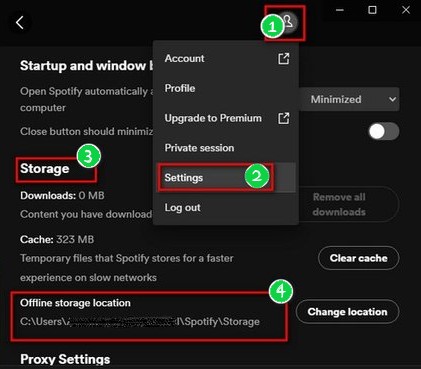
Spotify kiest deze standaardlocaties voor gedownloade muziek op basis van verschillende factoren, waaronder beveiliging, organisatie en platformcompatibiliteit. Door de bestanden op deze specifieke locaties op te slaan, zijn ze gemakkelijk toegankelijk voor de gebruiker Spotify toepassing met behoud van een gestructureerd bestandssysteem. Bovendien bevinden deze locaties zich doorgaans in gebruikersspecifieke mappen om de privacy en gescheiden gebruikersgegevens te garanderen.
Als u de standaard downloadlocatie begrijpt, kunt u uw offline muziekbestanden efficiënt beheren en openen. Als u uw gedownloade muziek echter liever op een andere locatie opslaat, hoeft u zich geen zorgen te maken! In het volgende gedeelte onderzoeken we hoe u de downloadlocatie op uw pc kunt wijzigen in een locatie naar keuze.
Deel 3. Veranderen Spotify's downloadlocatie
Er zijn verschillende redenen waarom u mogelijk de standaard downloadlocatie wilt wijzigen Spotify op uw pc:
- Voorkeur voor opslag: Mogelijk hebt u een specifiek station of een specifieke map waar u uw gedownloade muziekbestanden het liefst opslaat.
- Organisatorische doeleinden: Door de downloadlocatie te wijzigen, kunt u uw muziekbestanden georganiseerd en gemakkelijk toegankelijk houden.
- Schijfruimtebeheer: als uw systeemschijf onvoldoende ruimte heeft, wilt u de gedownloade muziek wellicht opslaan op een andere schijf met meer beschikbare opslagruimte.
- Back-up en migratie: Door de downloadlocatie te wijzigen, kunt u eenvoudig een back-up van uw muziekcollectie maken of deze naar een nieuw apparaat migreren.
Hoe u de downloadlocatie van Spotify op Windows PC
Om de downloadlocatie van te wijzigen Spotify Op de pc:
- Open Spotify en klik op de naar beneden wijzende pijl naast je profielfoto in de rechterbovenhoek.
- Selecteer "Instellingen" in het vervolgkeuzemenu.
- Scrol omlaag naar het gedeelte 'Lokale bestanden' en klik op 'Geavanceerde instellingen weergeven'.
- Klik onder het gedeelte 'Offline nummeropslag' op de knop 'Locatie wijzigen'.
- Blader naar de gewenste map of schijf waar u uw gedownloade muziekbestanden wilt opslaan en klik op 'OK' of 'Map selecteren'.
- Spotify zal nu de nieuw geselecteerde locatie gebruiken om uw gedownloade muziekbestanden op te slaan.
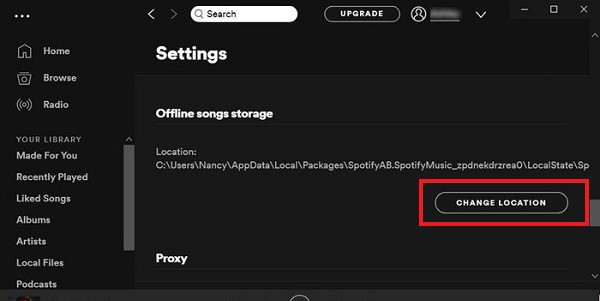
Deel 4. Problemen oplossen Spotify Problemen downloaden
Veelvoorkomende problemen waarmee gebruikers te maken kunnen krijgen Spotify's downloadfunctie
Terwijl Spotify's downloadfunctie is over het algemeen betrouwbaar, misschien wel enkele problemen tegenkomen tijdens het downloadproces. Hier volgen enkele veelvoorkomende problemen waarmee gebruikers te maken kunnen krijgen:
- Onvolledige downloads: Nummers kunnen mogelijk niet volledig worden gedownload, wat resulteert in gedeeltelijke tracks of fouten.
- Downloadfouten: gebruikers kunnen foutmeldingen of codes tegenkomen die succesvolle downloads verhinderen.
- Problemen met synchroniseren: Downloads worden mogelijk niet gesynchroniseerd tussen apparaten, waardoor er verschillen ontstaan in de offline muziekbibliotheek.
- Trage downloadsnelheden: Downloads kunnen langer duren dan verwacht vanwege netwerk- of serverproblemen.
Tips voor het oplossen van problemen voor het oplossen van downloadgerelateerde problemen
Als u problemen ondervindt met Spotify's downloadfunctie, probeer dan de volgende tips voor probleemoplossing:
- Controleer je internetverbinding: Zorg ervoor dat u een stabiele internetverbinding hebt voordat u muziek probeert te downloaden.
- Start de opnieuw op Spotify gebruiken: Sluit en heropen het Spotify app om de instellingen te vernieuwen en eventuele tijdelijke problemen op te lossen.
- Cache wissen en opnieuw downloaden: Wis de cache Spotify's instellingen en probeer de nummers opnieuw te downloaden.
- Werk het Spotify gebruiken: Zorg ervoor dat u de nieuwste versie van het Spotify app geïnstalleerd op uw apparaat.
- Controleer beschikbare opslagruimte: Zorg ervoor dat u voldoende vrije opslagruimte op uw apparaat heeft voor de gedownloade muziekbestanden.
- Schakel downloadbeperkingen uit: Als u een mobiel netwerk gebruikt, controleer dan of dit aanwezig is eventuele downloadbeperkingen of gegevensbesparende instellingen ingeschakeld.
- Gebruik een stabiele Wi-Fi-verbinding: schakel indien mogelijk over naar een betrouwbaar Wi-Fi-netwerk in plaats van te vertrouwen op mobiele data.
- Installeer Spotify: Als het probleem zich blijft voordoen, verwijdert u het bestand en installeert u het opnieuw Spotify app om eventuele softwareconflicten op te lossen.
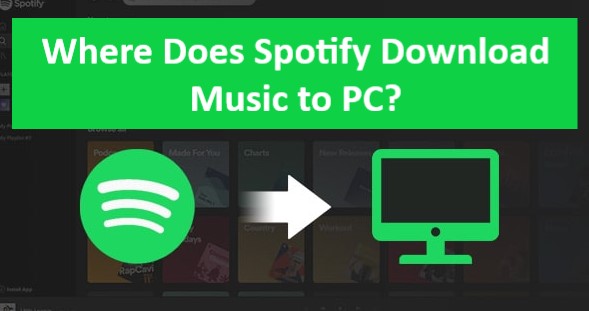
Contact opnemen Spotify Ondersteuning voor verdere hulp
Als u de bovenstaande tips voor het oplossen van problemen heeft geprobeerd en nog steeds problemen ondervindt met Spotify's downloadfunctie, is het raadzaam om contact op te nemen Spotify's ondersteuningsteam voor verdere assistentie. U kunt contact met hen opnemen via de Spotify website of app door naar de help- en ondersteuningssectie te gaan. Geef hen gedetailleerde informatie over het probleem waarmee u wordt geconfronteerd, eventuele ontvangen foutmeldingen en de stappen die u al hebt ondernomen om het probleem op te lossen. SpotifyHet ondersteuningsteam is goed uitgerust om u te helpen en kan specifieke begeleiding bieden op basis van uw situatie.
Door deze tips voor probleemoplossing te volgen en hulp te zoeken bij Spotify's ondersteuningsteam wanneer dat nodig is, kunt u veelvoorkomende downloadgerelateerde problemen oplossen en zorgen voor een soepele offline luisterervaring naar muziek Spotify op uw pc.
AANBEVOLEN: Luister naar Spotify Muziek, overal en altijd!
TuneSolo Spotify Muziek converter is een populaire software die is ontworpen om gebruikers te helpen converteren Spotify muziek naar andere formaten voor offline afspelen. Het biedt een handige oplossing voor degenen die willen genieten Spotify nummers, albums en afspeellijsten buiten de Spotify app of op apparaten die het streamingplatform niet ondersteunen.
Een van de belangrijkste kenmerken van TuneSolo Spotify Music Converter is het vermogen om te converteren Spotify muziek naar verschillende audioformaten, waaronder MP3, FLAC, M4A, WAV en meer, waardoor gebruikers zonder enige beperking van hun favoriete nummers kunnen genieten op een breed scala aan apparaten en mediaspelers. De geconverteerde bestanden behouden hun oorspronkelijke audiokwaliteit, waardoor een luisterervaring van hoge kwaliteit wordt gegarandeerd.
Probeer het gratis Probeer het gratis
De software biedt ook een gebruiksvriendelijke interface, waardoor gebruikers gemakkelijk kunnen navigeren en hun omzetten Spotify muziekbestanden. Het proces is eenvoudig: gebruikers hoeven alleen maar de gewenste nummers of afspeellijsten uit hun eigen afspeellijsten toe te voegen Spotify bibliotheek naar de converter, selecteer het uitvoerformaat en andere instellingen en start de conversie.

TuneSolo Spotify Music Converter is een krachtig hulpmiddel waarmee gebruikers hun muziek kunnen converteren Spotify muziek naar verschillende formaten voor offline luisteren. De gebruiksvriendelijke interface, de hoogwaardige uitvoer en het behoud van ID3-tags maken het een populaire keuze Spotify gebruikers die meer flexibiliteit willen met hun muziekbibliotheek.